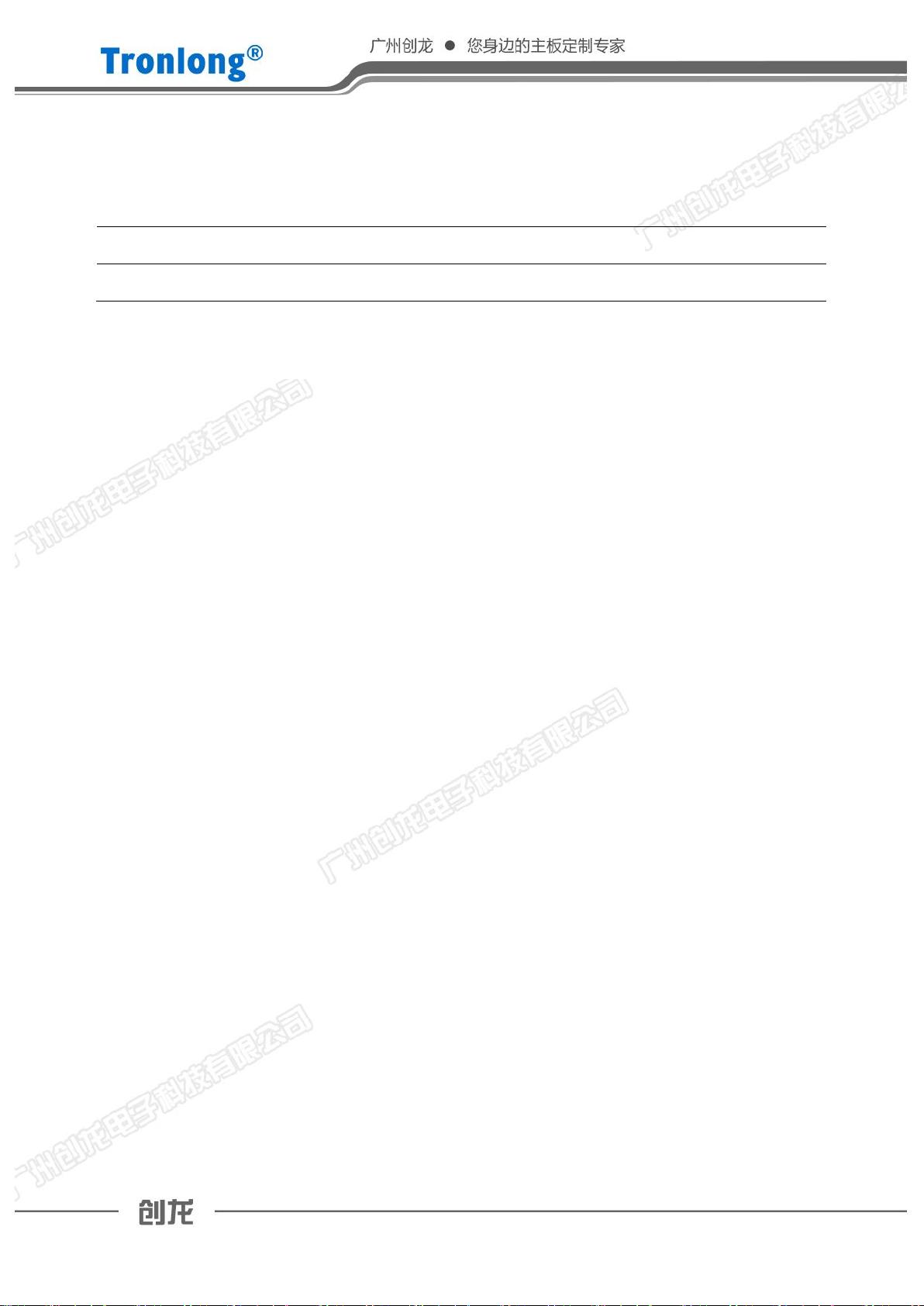使用GDB和GDBServer远程调试omapl138开发板
需积分: 9 99 浏览量
更新于2024-09-09
收藏 1.31MB PDF 举报
"omapl138 GDB+GDB_SERVER 远程调试教程,适用于创龙开发板,包括GDBServer的安装与使用,以及远程调试步骤"
本文档主要介绍了如何使用GDB和GDBServer对OMAPL138微处理器进行远程调试,特别是针对创龙科技的TL437x系列开发板。远程调试允许开发者在个人计算机(PC)上操控运行在开发板上的应用程序,从而提高调试效率和精确度。
1. 前言
文档适用于TL437x-EVM、TL437x-EasyEVM、TL437x-IDK和TL437xF-EVM等开发板,并指出操作环境要求为Ubuntu 14.04.3 64位操作系统。GDBServer远程调试机制是通过PC上的GDB客户端发送指令到开发板上的GDBServer,进而控制板载应用程序的执行状态。
2. 开发板安装GDBServer
在开发板上,GDBServer通常预装在"/usr/bin"目录下。用户可以通过命令"ls /usr/bin/gdbserver"来检查其是否存在。如果返回结果显示gdbserver文件,则表示已经安装了GDBServer。
3. 新建测试程序
要进行远程调试,首先需要在开发板上创建一个可执行的测试程序。这通常涉及编写C或C++代码,编译并链接生成目标文件,然后将其转换为可以在开发板上运行的二进制格式。
4. 运行GDBServer和GDB进行远程调试
- 首先,在开发板上启动GDBServer,指定要调试的程序及其监听的端口,例如:"gdbserver :2333 my_program",其中2333是端口号,my_program是待调试的程序。
- 然后,在PC上打开GDB客户端,连接到开发板的IP地址和之前设定的端口,如:"target remote 192.168.1.100:2333",其中192.168.1.100是开发板的IP地址。
- 接下来,可以加载程序的符号表,设置断点,单步执行,查看变量值,进行调试操作。
- 当调试完成后,可以停止GDBServer的运行,关闭GDB客户端。
5. 更多帮助
对于更深入的调试指南、问题解决或技术支持,用户可以访问创龙科技的官方网站、技术论坛,或者联系他们的销售和技术支持团队获取帮助。
通过这个远程调试流程,开发者能够有效地对OMAPL138双核处理器上的应用程序进行实时调试,优化代码,排查问题,从而提升开发效率。这种调试方法对于远程工作或复杂系统的调试尤为实用。
330 浏览量
276 浏览量
2021-09-30 上传
2021-10-18 上传
2022-09-23 上传
2013-03-26 上传
179 浏览量
129 浏览量
修行者-121
- 粉丝: 1
最新资源
- RabbitMQ订阅模式压力测试与性能分析
- 配套网页设计的图片资源压缩包
- SpringBoot集成Mybatis与Quartz的高级技术应用
- Matlab编辑器文件自动恢复功能实现
- Rust宏:const_random! 在编译时生成随机常量
- 使用pandas实现Excel数据操作与分析教程
- OpenCv2在C++中的应用与实践指南
- UCB算法与程序设计课程主要内容概述
- 易语言JSON模块修改版特性解析及使用
- Vivado环境下ZedBoard上实现PL流水灯教程
- TeXPower开源软件:动态LaTeX在线演示解决方案
- 全面解析开发套件:CLI与Angular SDK
- MySQL国家行政代码包,数据库开发者的福音
- 笔记本端一键开启WiFi热点共享技巧
- Matlab环境配置:启动脚本与日记功能
- 火星车导航优化与通信自检技术研究